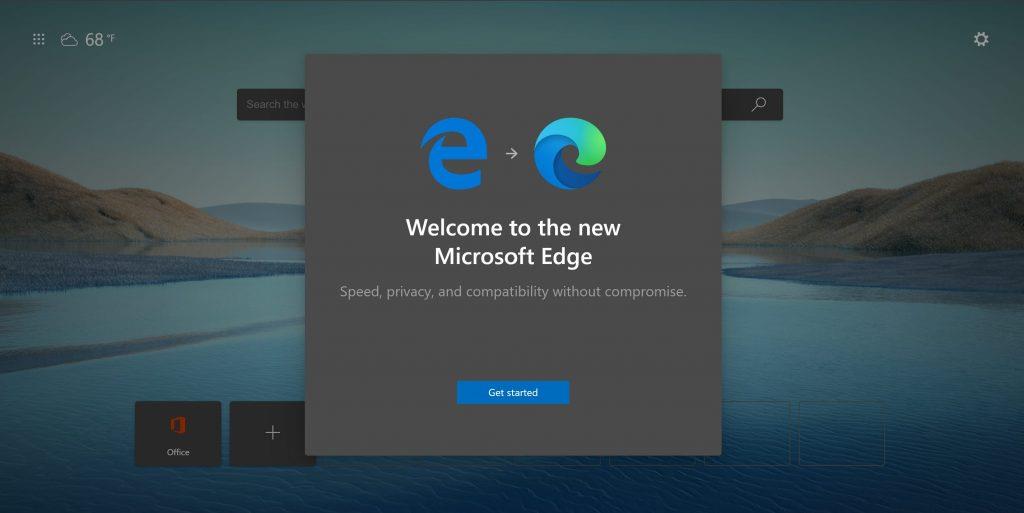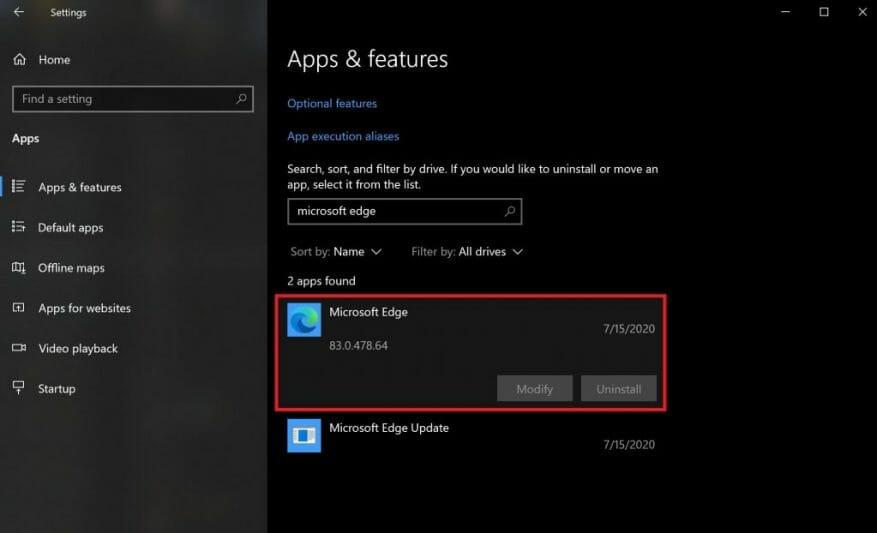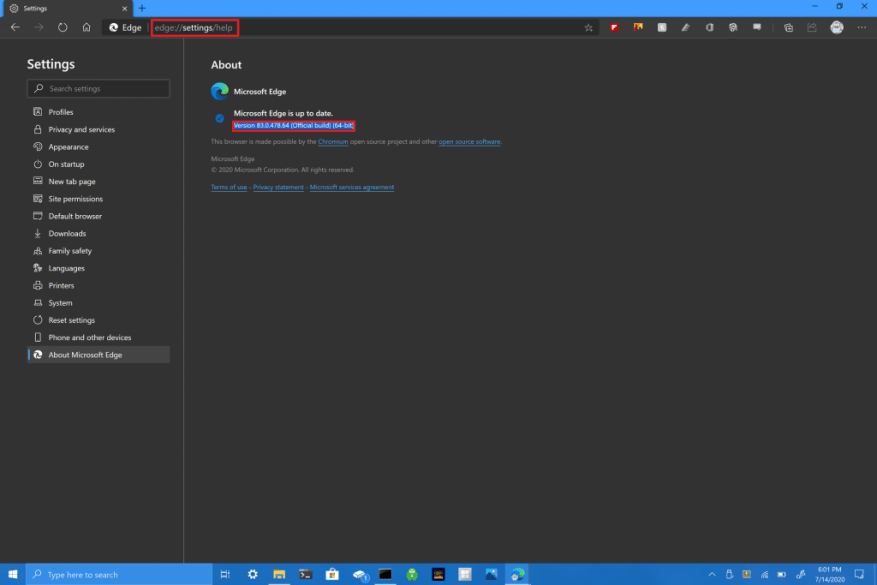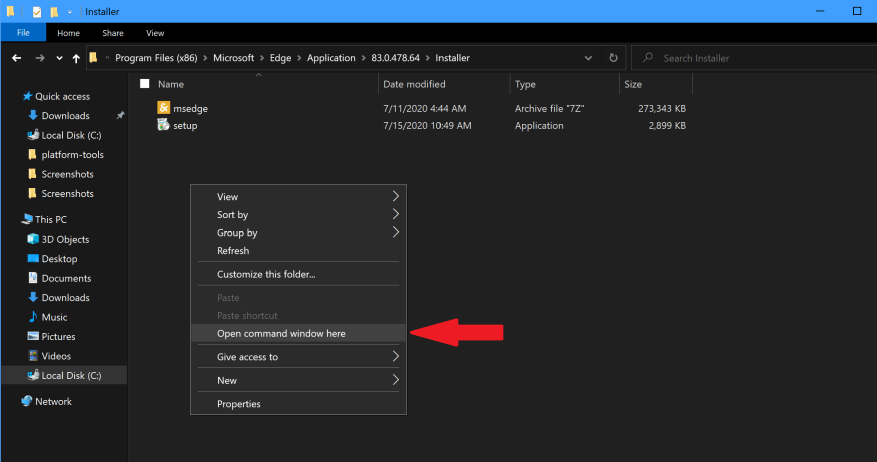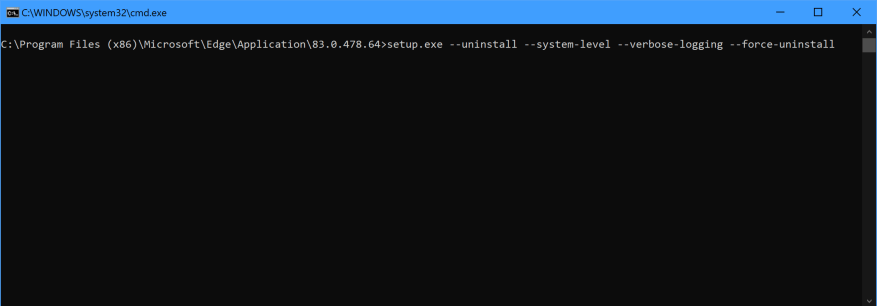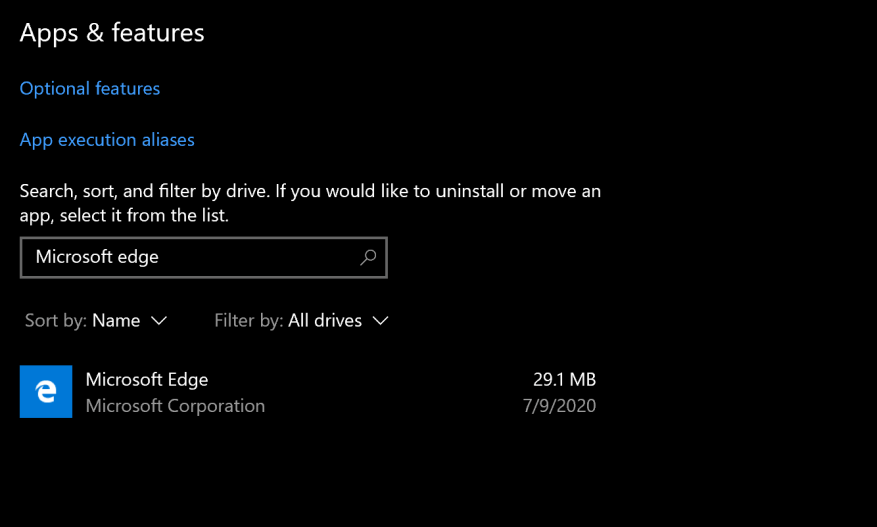Για οποιονδήποτε λόγο, μπορεί να μην σας αρέσει το νέο πρόγραμμα περιήγησης Microsoft Edge. Αν πάτε στο Ρυθμίσεις > Εφαρμογές > Εφαρμογές και δυνατότητες και αναζητήστε τον Microsoft Edge, θα παρατηρήσετε ότι το κουμπί απεγκατάστασης είναι γκριζαρισμένο, χωρίς να σας επιτρέπει να απεγκαταστήσετε το νέο Microsoft Edge στα Windows 10.
Τι κάνετε λοιπόν εάν θέλετε να απεγκαταστήσετε πλήρως τον Microsoft Edge από τα Windows 10; Εάν διαθέτετε την έκδοση 1803 των Windows 10 ή νεότερη, μπορείτε να απεγκαταστήσετε πλήρως το νέο Microsoft Edge (βασισμένο σε Chromium). Εδώ είναι τι πρέπει να κάνετε.
1. Βρείτε ποια έκδοση του Microsoft Edge έχετε. Για να το κάνετε αυτό, ανοίξτε ένα νέο παράθυρο προγράμματος περιήγησης στο Edge και επικολλήστε τα παρακάτω στη γραμμή διευθύνσεων: edge://settings/help Σε αυτό το παράδειγμα, ο αριθμός έκδοσης Edge είναι 83.0.478.64
2. Κόψτε και επικολλήστε την ακόλουθη διεύθυνση: C:Program Files (x86)MicrosoftEdgeApplication83.0.478.64Installer στην Εξερεύνηση των Windows. Όλα εξαρτώνται από την έκδοση του Edge που χρησιμοποιείτε, αντικαταστήστε το 83.0.478.64 με όποιον αριθμό έκδοσης βρίσκεται στο Edge.
3. Κρατήστε πατημένο Βάρδια και κάντε δεξί κλικ οπουδήποτε μέσα στο φάκελο και επιλέξτε Ανοίξτε το παράθυρο της γραμμής εντολών εδώ.
4. Στη γραμμή εντολών, αποκόψτε και επικολλήστε την ακόλουθη εντολή και πατήστε Enter:
setup.exe –uninstall –system-level –verbose-logging –force-uninstall
Αυτή η εντολή θα απεγκαταστήσει το “νέο” Microsoft Edge (βασισμένο σε Chromium) στα Windows 10. Το Microsoft Edge παλαιού τύπου θα παραμείνει στον υπολογιστή σας με Windows 10. Μπορείτε πάντα να επιστρέψετε Ρυθμίσεις > Εφαρμογές > Εφαρμογές και δυνατότητες για να επαληθεύσετε ότι ο νέος Microsoft Edge έχει απεγκατασταθεί.
Δεν έχετε απεγκαταστήσει πλήρως τον Microsoft Edge στα Windows 10, υπάρχει ένα ακόμη βήμα για να ολοκληρώσετε εάν θέλετε να αποτρέψετε την επανεγκατάσταση του “νέου” προγράμματος περιήγησης Edge μέσω του Windows Update. Υπάρχει μια τροποποίηση που πρέπει να γίνει στο μητρώο των Windows.
Η Microsoft παρέχει το Blocker Toolkit για να χειριστείτε αυτήν την επεξεργασία μητρώου, ώστε να μην χρειάζεται να ανησυχείτε μήπως κάνετε λάθος κατά λάθος.Το Blocker Toolkit αποκλείει τα Windows 10 από την επανεγκατάσταση του νέου Microsoft Edge μέσω του Windows Update. Το Blocker Toolkit δεν εμποδίζει τους χρήστες να εγκαταστήσουν το Edge με μη αυτόματο τρόπο από το διαδίκτυο ή να το εγκαταστήσουν από μια εξωτερική συσκευή.
Κατεβάστε το εκτελέσιμο αρχείο Blocker Toolkit εδώ.
Είναι σημαντικό να σημειωθεί ότι το Blocker Toolkit δεν θα λειτουργήσει εάν επιλέξετε να ενημερώσετε την έκδοση 20H2 των Windows 10, η οποία αναμένεται να κυκλοφορήσει αργότερα φέτος. Ωστόσο, εάν δεν σας αρέσει ο Microsoft Edge και θέλετε να το καταργήσετε εντελώς στα Windows 10, αυτή η μέθοδος θα λειτουργήσει για εσάς.
FAQ
Πώς να απεγκαταστήσετε προγράμματα στα Windows 10;
Η χρήση του πίνακα ελέγχου είναι ο ευκολότερος τρόπος που συνήθως ακολουθούμε για να απεγκαταστήσουμε το πρόγραμμα, κάντε κλικ στο κουμπί έναρξης και επιλέξτε πίνακα ελέγχου, μετά μεταβείτε στο “Προγράμματα και δυνατότητες”, επιλέξτε το όνομα του προγράμματος και κάντε κλικ στο κουμπί Απεγκατάσταση.
Τι συμβαίνει όταν απεγκαθιστάτε το Office;
Συμβουλή: Η απεγκατάσταση του Office καταργεί μόνο τις εφαρμογές του Office από τον υπολογιστή σας, δεν καταργεί αρχεία, έγγραφα ή βιβλία εργασίας που δημιουργήσατε χρησιμοποιώντας τις εφαρμογές. Τα βήματα για την απεγκατάσταση του Office εξαρτώνται από τον τύπο της εγκατάστασης που έχετε. Οι πιο συνηθισμένοι τύποι εγκατάστασης είναι το Click-to-Run και το Microsoft Windows Installer (MSI).
Πώς μπορώ να αφαιρέσω έναν λογαριασμό Microsoft από τα Windows 10 μου;
Μπορείτε να δοκιμάσετε τις ακόλουθες διαδικασίες στους παρακάτω συνδέσμους, εξηγώντας πώς μπορείτε να αφαιρέσετε έναν λογαριασμό Microsoft από τον υπολογιστή σας Windows 10: Κάντε κλικ στο κουμπί Έναρξη και, στη συνέχεια, κάντε κλικ στην επιλογή Ρυθμίσεις. Κάντε κλικ στην επιλογή Λογαριασμοί, κάντε κύλιση προς τα κάτω και, στη συνέχεια, κάντε κλικ στον λογαριασμό Microsoft που θέλετε να διαγράψετε. Κάντε κλικ στο κουμπί Κατάργηση και, στη συνέχεια, κάντε κλικ στο κουμπί Ναι.
Πώς μπορώ να απεγκαταστήσω ή να καταργήσω τις ενημερώσεις του Office;
Εάν θέλετε να απεγκαταστήσετε τις ενημερώσεις του Office, ακολουθήστε τα παρακάτω βήματα: 1 Κάντε δεξί κλικ στο κουμπί Start Menu. 2 Κάντε κλικ στην επιλογή Πίνακας Ελέγχου. 3 Κάντε κλικ στην Κατάργηση εγκατάστασης ενός προγράμματος. 4 Κάντε κλικ στην Προβολή εγκατεστημένων ενημερώσεων. 5 Κάντε δεξί κλικ στις ενημερώσεις του Office. Περισσότερο …
Πώς να απεγκαταστήσετε το Microsoft Office 2016;
Εάν έχετε εφάπαξ πληρωμή του Office 2016, δηλαδή Office Home and Student 2016 ή Office Home and Business 2016 ή Office Professional 2016, μπορείτε να απεγκαταστήσετε το Office σας κάνοντας δεξί κλικ στο>Έναρξη>Εφαρμογές και δυνατότητες>Κάντε κλικ στη λίστα στο Office 2016>Κάντε κλικ στο Uninstall.
Πώς μπορώ να αφαιρέσω το Microsoft Office από τον υπολογιστή μου;
Κάντε δεξί κλικ στην εφαρμογή του Office που θέλετε να καταργήσετε και, στη συνέχεια, κάντε κλικ στην επιλογή Κατάργηση εγκατάστασης. Ακολουθήστε τις οδηγίες για να ολοκληρώσετε την απεγκατάσταση. Σημείωση: Εάν το Office δεν αναφέρεται στον Πίνακα Ελέγχου, θα μπορούσατε να έχετε έναν τύπο εγκατάστασης του Microsoft Store. Επιλέξτε την καρτέλα Microsoft Store παραπάνω και ακολουθήστε αυτά τα βήματα απεγκατάστασης.
Τι συμβαίνει όταν απεγκαθιστάτε το Microsoft Office από τον υπολογιστή σας;
Η κανονική, “μέθοδος 1”, απεγκατάσταση έχει σχεδιαστεί με την υπόθεση ότι θα επανεγκαταστήσετε το Office. ΔΕΝ διαγράφει τα πάντα. Αφήνει αρχεία ρυθμίσεων όπως NORMAL.DOTM και άλλα πρότυπα κ.λπ. και αφήνει επίσης καταχωρήσεις μητρώου διαμόρφωσης. Νόμοι των επτά R:
Πώς μπορώ να απεγκαταστήσω μια εφαρμογή στο γραφείο;
Στις περισσότερες περιπτώσεις, δεν μπορείτε να απεγκαταστήσετε μια μεμονωμένη εφαρμογή εάν περιλαμβάνεται στη σουίτα του Office. Ο μόνος τρόπος για να απεγκαταστήσετε μια μεμονωμένη εφαρμογή είναι εάν την αγοράσατε ως αυτόνομη εφαρμογή. Ο τρόπος με τον οποίο ανοίγετε τον Πίνακα Ελέγχου εξαρτάται από την έκδοση των Windows που διαθέτετε. Windows 10
Πώς μπορώ να απεγκαταστήσω το Microsoft Office στα Windows 7;
Windows 7 Κάντε κλικ στο Έναρξη > Πίνακας Ελέγχου. Κάντε κλικ στην επιλογή Προγράμματα > Προγράμματα και δυνατότητες. Κάντε δεξί κλικ στην εφαρμογή του Office που θέλετε να καταργήσετε και, στη συνέχεια, κάντε κλικ στην επιλογή Κατάργηση εγκατάστασης.
Πώς μπορώ να διορθώσω το Microsoft Office 2010 που δεν ανοίγει;
Αυτό που μπορεί να βοηθήσει είναι να επιδιορθώσετε το Office 2010, ως εξής: Κάντε κλικ στο κουμπί Έναρξη (Windows) και μετά κάντε κλικ στον Πίνακα Ελέγχου. Ανοίξτε τον πίνακα ελέγχου Προγράμματα και δυνατότητες. Επιλέξτε την έκδοση του Microsoft Office 2010. Κάντε κλικ στην Αλλαγή κοντά στο επάνω μέρος του παραθύρου. Περιμένετε όσο φορτώνεται το παράθυρο και, στη συνέχεια, κάντε κλικ στην επιλογή Επιδιόρθωση.
Πώς να διαγράψετε έναν λογαριασμό στα Windows 10;
2) Κάντε κλικ στην επιλογή Λογαριασμοί . 3) Στο ανοιχτό παράθυρο, κάντε κλικ στην επιλογή Άλλα άτομα στο αριστερό παράθυρο.Στη συνέχεια, στο δεξιό τμήμα του παραθύρου, κάντε κλικ στον λογαριασμό που θέλετε να καταργήσετε και επιλέξτε Κατάργηση . 4) Στο αναδυόμενο παράθυρο, κάντε κλικ στην επιλογή Διαγραφή λογαριασμού και δεδομένων . Αυτό είναι. Πολύ απλό και εύκολο, δεν συμφωνείτε;